Генерация случайных чисел
В пакете java.util описан класс Random, являющийся генератором случайных чисел. На самом деле в силу своей природы ЭВМ не может генерировать истинно случайные числа. Числа генерируются определенным алгоритмом, причем каждое следующее число зависит от предыдущего, а самое первое – от некоторого числа, называемого инициализатором. Две последовательности «случайных» чисел, сгенерированных на основе одного инициализатора, будут одинаковы.
Класс Random имеет два конструктора:
Random() – создает генератор случайных чисел, использующий в качестве инициализатора текущую дату (число миллисекунд с 1 января 1970);
Random(long seed) – создает генератор случайных чисел, использующий в качестве инициализатора число seed.
Рекомендуется использовать первый конструктор, чтобы генератор выдавал разные случайные числа при каждом новом запуске программы.
От генератора можно получать случайные числа нужного типа с помощью методов nextBoolean(), nextInt(),nextLong(), nextFloat(), nextDouble(). Вещественные числа генерируются в диапазоне от 0 до 1 (не включая 1), а целые – из всего диапазона возможных значений. Можно сгенерировать целое число в нужном диапазоне (от 0 до max-1) методом nextInt(int max) или nextLong(long max).
Также, можно заполнить случайными числами целый массив (предварительно созданный), воспользовавшись методом nextBytes(byte[] arr). Элементы массива arr должны иметь тип byte.
Введение в библиотеку Swing
Библиотека Swing
Современные программы нуждаются в графическом интерфейсе пользователя (GUI). Пользователи отвыкли работать через консоль: они управляют программой и вводят входные данные посредством так называемых элементов управления (визуальными компонентами), к которым относятся кнопки, текстовые поля, выпадающие списки и т.д.
Каждый из современных языков программирования предоставляет множество библиотек для работы со стандартным набором элементов управления. Напомним, что под библиотекой понимают набор готовых классов и интерфейсов, предназначенных для решения определенного круга задач.
В Java есть три библиотеки визуальных компонентов для создания графического интерфейса пользователя. Самая ранняя из них называется AWT. Считается, что при ее проектировании был допущен ряд недочетов, вследствие которых с ней довольно сложно работать. Библиотека Swing разработана на базе AWT и заменяет большинство ее компонентов своими, спроектированными более тщательно и удобно. Третья, самая новая библиотека, называется SWT.
Каждая библиотека предоставляет набор классов для работы с кнопками, списками, окнами, меню и т.д., но эти классы спроектированы по-разному: они имеют различный набор методов с разными параметрами, поэтому «перевести» программу с одной библиотеки на другую (например, с целью увеличения быстродействия) не так-то просто.
Окно JFrame
Каждая GUI-программа запускается в окне и по ходу работы может открывать несколько дополнительных окон.
В библиотеке Swing описан класс JFrame, представляющий собой окно с рамкой и строкой заголовка (с кнопками «Свернуть», «Во весь экран» и «Закрыть»). Оно может изменять размеры и перемещаться по экрану.
В Swing есть еще несколько классов окон. Например, JWindow – простейшее окно, без рамки и без строки заголовка. Обычно с его помощью делается заставка к программе, которая перед запуском должна выполнить несколько продолжительных действий (например, загрузить информацию из БД).
Конструктор JFrame() без параметров создает пустое окно. Конструктор JFrame(String title) создает пустое окно с заголовком title.
Чтобы написать простейшую программу, выводящую на экран пустое окно, нам потребуется еще три метода:
setSize(int width, int height) – устанавливает размеры окна. Если не задать размеры, окно будет иметь нулевую высоту независимо от того, что в нем находится и пользователю после запуска придется растягивать окно вручную. Размеры окна включают не только «рабочую» область, но и границы и строку заголовка.
setDefaultCloseOperation(int operation) – позволяет указать действие, которое необходимо выполнить, когда пользователь закрывает окно нажатием на крестик. Обычно в программе есть одно или несколько окон при закрытии которых программа прекращает работу. Для того, чтобы запрограммировать это поведение, следует в качестве параметра operation передать константу EXIT_ON_CLOSE, описанную в классе JFrame.
setVisible(boolean visible) – когда окно создается, оно по умолчанию невидимо. Чтобы отобразить окно на экране, вызывается данный метод с параметром true. Если вызвать его с параметром false, окно снова станет невидимым.
Теперь мы можем написать программу, которая создает окно, выводит его на экран и завершает работу после того, как пользователь закрывает окно.
import javax.swing.*;
public class MyClass {
public static void main (String [] args) {
JFrame myWindow = new JFrame("Пробное окно");
myWindow.setDefaultCloseOperation(JFrame.EXIT_ON_CLOSE);
myWindow.setSize(400, 300);
myWindow.setVisible(true);
}
}
Обратите внимание, для работы с большинством классов библиотеки Swing понадобится импортировать пакет java.swing.*
Как правило, перед отображением окна, необходимо совершить гораздо больше действий, чем в этой простой программке. Необходимо создать множество элементов управления, настроить их внешний вид, разместить в нужных местах окна. Кроме того, в программе может быть много окон и настраивать их все в методе main() неудобно и неправильно, поскольку нарушает принцип инкапсуляции: держать вместе данные и команды, которые их обрабатывают. Логичнее было бы, чтобы каждое окно занималось своими размерами и содержимым самостоятельно. Поэтому классическая структура программы с окнами выглядит следующим образом:
В файле SimpleWindow.java:
public class SimpleWindow extends JFrame {
SimpleWindow(){
super("Пробное окно");
setDefaultCloseOperation(EXIT_ON_CLOSE);
setSize(250, 100);
}
}
В файле Program.java:
public class Program {
public static void main (String [] args) {
JFrame myWindow = new SimpleWindow();
myWindow.setVisible(true);
}
}
Из примера видно, что окно описывается в отдельном классе, являющемся наследником JFrame и настраивающее свой внешний вид и поведение в конструкторе (первой командой вызывается конструктор суперкласса). Метод main() содержится в другом классе, ответственном за управление ходом программы. Каждый из этих классов очень прост, каждый занимается своим делом, поэтому в них легко разбираться и легко сопровождать (т.е. совершенствовать при необходимости).
Обратите внимание, что метод setVisible() не вызывается в классе SimpleWindow, что вполне логично: за тем, где какая кнопка расположена и какие размеры оно должно иметь, следит само окно, а вот принимать решение о том, какое окно в какой момент выводится на экран – прерогатива управляющего класса программы.
Панель содержимого
Напрямую в окне элементы управления не размещаются. Для этого служит панель содержимого, занимающая все пространство окна. Обратиться к этой панели можно методом getContentPane() класса JFrame. С помощью метода add(Component component) можно добавить на нее любой элемент управления.
В примерах этого занятия мы будем использовать только один элемент управления – кнопку (не вдаваясь в подробности ее устройства). Кнопка описывается классом JButton и создается конструктором с параметром типа String – надписью.
Добавим кнопку в панель содержимого нашего окна командами:
JButton newButton = new JButton();
getContentPane().add(newButton);
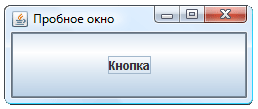
В результате получим окно с кнопкой. Кнопка занимает всю доступную площадь окна. Такой эффект полезен не во всех программах, поэтому необходимо изучить различные способы расположения элементов на панели.
Дата добавления: 2017-01-26; просмотров: 1717;











